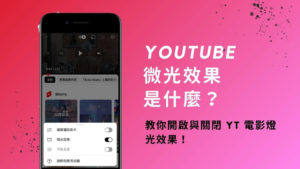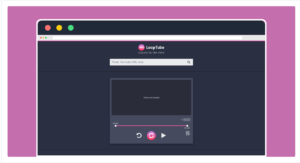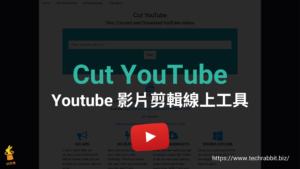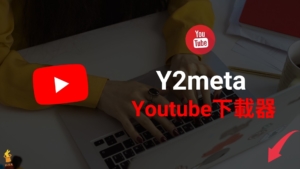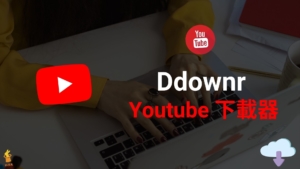Youtube 兒童模式如何設定?關閉兒童不宜的 YT 影片!

Youtube 兒童模式要如何設定?一般家中如果有小孩子會看 Youtube 影片的話,難免可能會看到 Youtube 網站上一些比較不雅的成人影片,或是暴力一點。所以給小孩子觀看 Youtube 影片,最好能夠開啟 Youtube 兒童模式,這樣能避免小孩子接觸到兒童不宜的 18禁影片,關閉掉一些不該看到的東西。
Youtube 其實本身就有內建「Youtube 兒童模式」,無論是手機版還是電腦版 Youtube ,都可以讓你一鍵設定,設定完成之後,任何兒童不宜的影片都會被 Youtube 過濾掉,這樣就不會讓小孩子看到不該看的東西啦!
本篇文章會教學如何在 Youtube 電腦版跟 Youtube APP 分別開啟/關閉 Youtube 兒童模式。
Youtube 兒童模式!電腦版設定
打開 「Youtube 電腦版」網頁之後,點擊右上角「個人頭像」,你會看到「嚴格篩選模式」,點擊它。
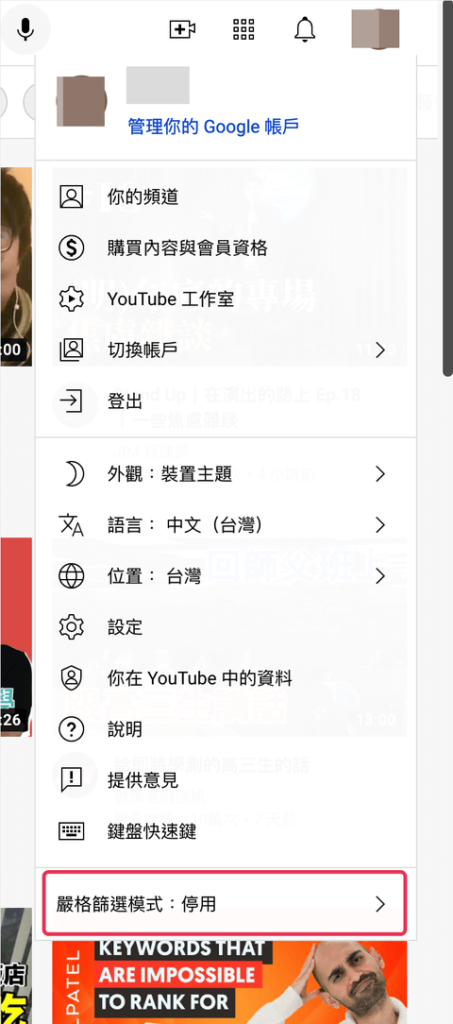
打開「嚴格篩選模式」頁面之後,你會看到「啟用嚴格篩選模式」,將它打開之後,Youtube 兒童模式就會正式啟用了,任何兒童不宜的影片也都會被 Youtube 過濾掉。
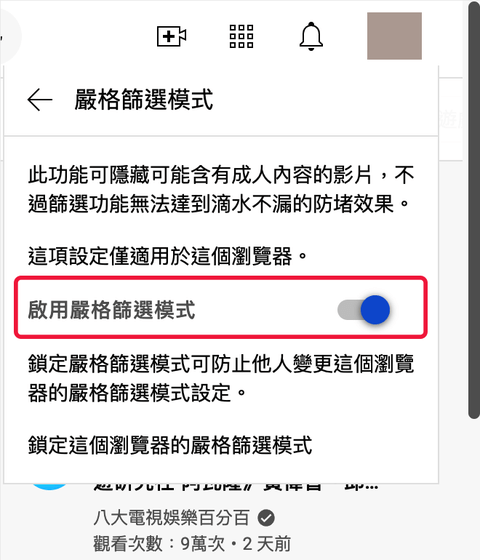
Youtube 兒童模式!手機版設定
在 Youtube 手機 APP 上設定兒童模式也很簡單,打開 Youtube APP,點擊右上角個人頭像,然後選擇「設定」。
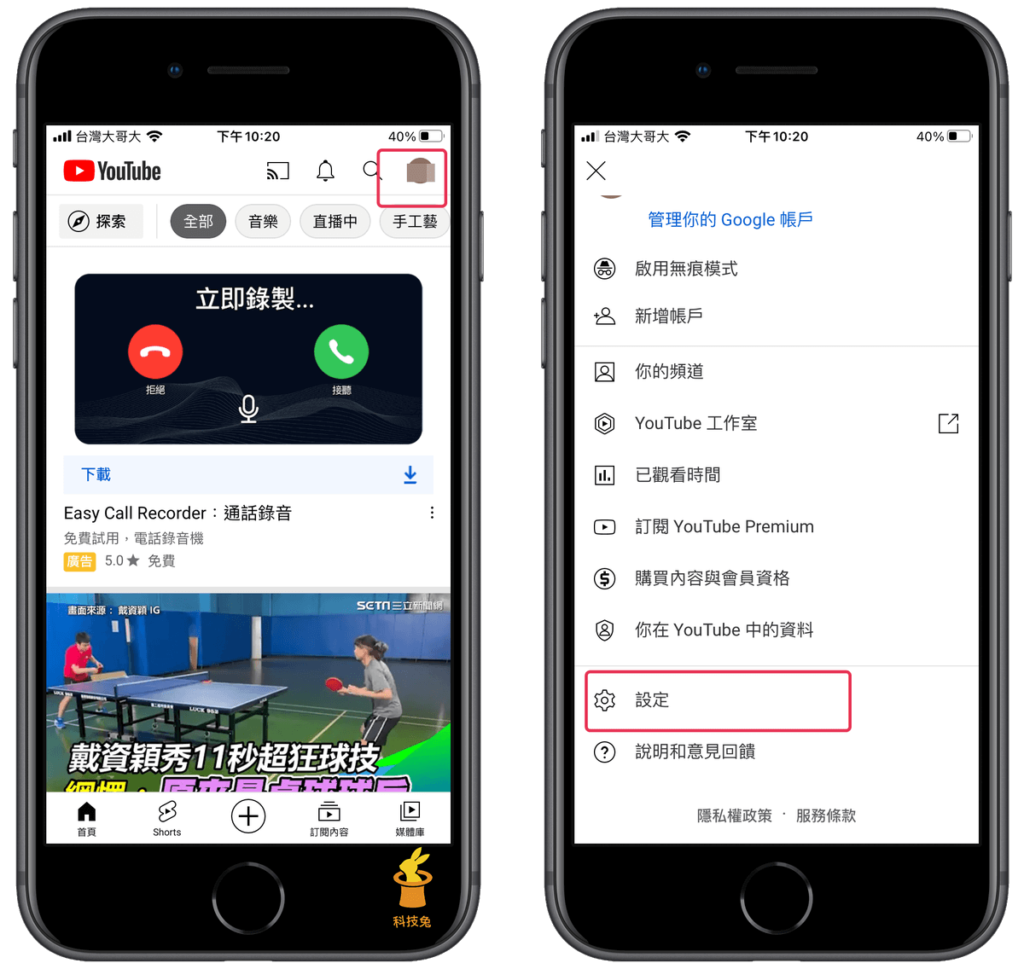
進入 Youtube APP 設定頁面之後,選擇「一般」,然後一樣會看到「嚴格篩選模式」,將它打開就能啟用 Youtube 兒童模式了,這樣就能在 Youtube APP 上過濾掉兒童不宜的影片。
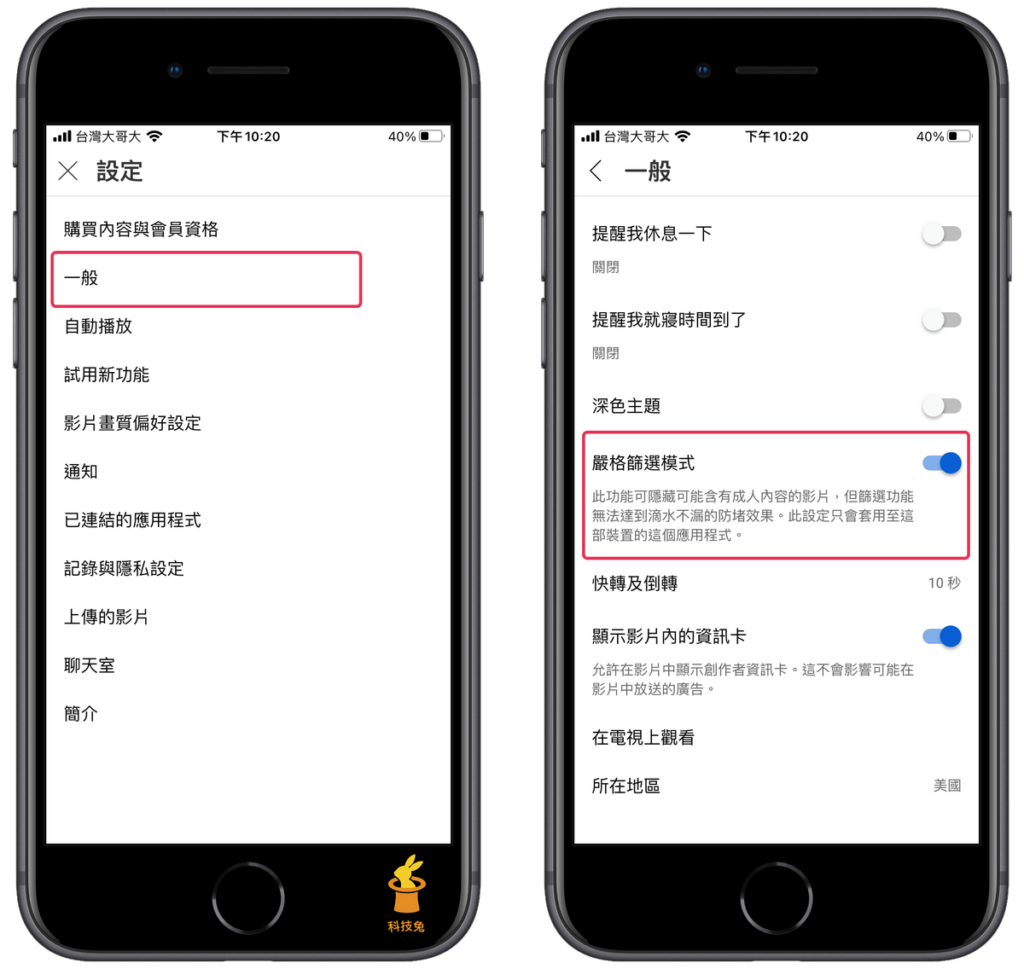
如果你家中也有小孩,而你也會讓它使用 Youtube 觀看影片,就可以將 Youtube 兒童模式打開,防止小孩看到不該看的東西。
Youtube 兒童模式總結
1.Youtube 有個「嚴格篩選模式」功能,這就是 Youtube 兒童模式,打開就能過濾掉兒童不宜的影片。
2.無論是 Youtube 電腦版還是手機 APP,你都能開啟 Youtube 兒童模式。
更多相關內容
- YouTube 微光效果是什麼?教你開啟與關閉 YT 電影燈光效果!
- LoopTube 重複循環播放 YouTube 影片特定片段,可調整播放速度
- YouTube 重複播放怎麼用?用 LoopTube 循環播放 YT 影片指定時間片段
- Screenshot YouTube 一鍵 Youtube 影片截圖並下載成圖片(Chrome 擴充外掛)
- Cut YouTube 剪輯 YT 影片自訂開始結束時間,並下載成 MP4/MP3
- Youtube 網頁版聽歌怎麼用?手機鎖螢幕播放 YT 音樂(iOS、Android)
- x2Convert 一鍵下載 Youtube MP4 影片與 MP3音樂!線上轉檔工具
- YT5s 一鍵下載 Youtube 影片與音樂,支援 MP4 與 MP3